Debo decirlo: Tres años después de comenzar a usar casi a diario un smartphone, no logro acoplarme a los teclados virtuales, y estoy seguro que no soy el único. Al deslizar el dedo sobre el teclado para escribir palabras en los teclados que así lo permiten la cosa mejora un poco, pero no es ni de cerca equiparable a la de un teclado físico, aquel que me permite escribir 307 caracteres por minuto según Typing Speed Test y que sin dudas es la mejor manera de introducir caracteres en un computador.
Después de probar con varios teclados de todo tipo en Google Play, por casualidad encontré WiFi Keyboard, una sencilla aplicación que, en cuestión de segundos, te permitirá controlar la entrada de texto de tu Android desde el teclado de una PC cualquier que este conectada a la red.
A continuación te muestro los detalles.
Como escribir en tu smartphone Android desde la PC
El uso de WiFi Keyboard es realmente simple, sólo tienes que descargar la aplicación desde Google Play y una vez instalada, dirigirte a Ajustes>Idioma e introducción de texto
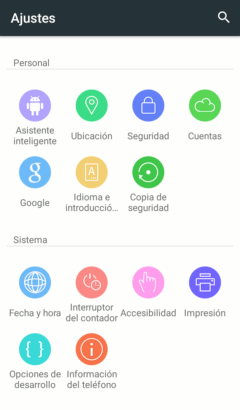
Después, presionar Teclado actual, y después Elegir teclado, para finalmente habilitar WiFi Keyboard en la lista que aparecerá.
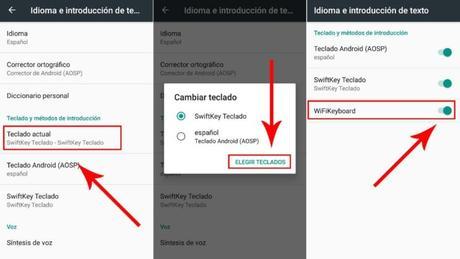
Luego de eso, puedes seleccionar WiFi Keyboard para comenzar a utilizarlo, o puedes esperar a un campo de entrada de texto para hacerlo desde la barra de notificaciones.
Una vez seleccionado el teclado, recibirás una notificación indicándote una dirección IP local a la que podrás acceder desde el navegador en tu PC.
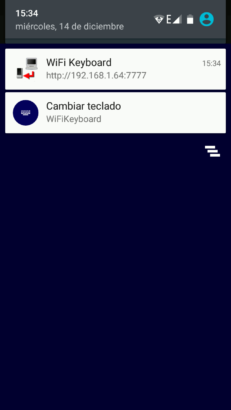
Cuando ingreses a esa dirección, verás un sitio como el siguiente, con instrucciones y un campo desde donde podrás escribir y copiar y pegar texto, acciones que se verán reflejadas inmediatamente en tu teléfono Android.
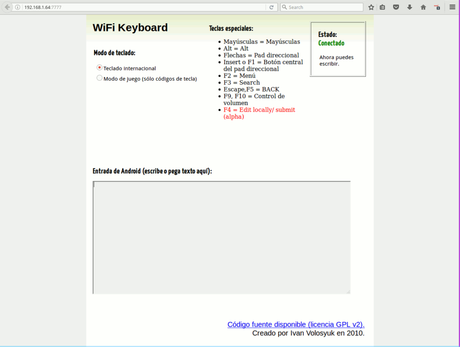
Para desactivar WiFi Keyboard, sólo tienes que aplicar los pasos de manera inversa, es decir, dirigirte a Ajustes>Idioma y Teclado>Teclado Actual, y ahí seleccionar el teclado que desees utilizar.
